Satura rādītājs
Pirms dažām dienām es saskāros ar šādu BSOD problēmu Windows (7) boot procesā:" STOP: c0000018 {Konfliktējošs adrešu diapazons}. Norādītais adrešu diapazons konfliktē ar adreses telpu. ". Problēma radās, restartējot datoru, lai instalētu jaunākos Windows atjauninājumus.
Veicot nelielu izpēti, es uzzināju, ka " C0000018 " kļūda rodas pēc Windows atjauninājuma KB3045999 instalēšanas, parasti Windows 7 vai Server 2008 R2 x64 versijās, ja datorā ir instalēts McAfee produkts (piemēram, McAfee Data Loss Protection) vai Comodo produkts (piemēram, Comodo Antivirus, Comodo Firewall u. c.).
Šajā rakstā atradīsiet detalizētus norādījumus par to, kā noteikt šādus elementus kļūdas:
- BSOD kļūda: STOP: c0000018 {Konfliktējošs adrešu diapazons}. Norādītais adrešu diapazons ir konfliktā ar adreses telpu. Programmu neizdevās pareizi palaist (0xc0000018). Noklikšķiniet uz OK, lai aizvērtu programmu.

Kā novērst BSOD C0000018 (0xc0000018) - {konfliktējošs adrešu diapazons} kļūda.
Solis 1. Startējiet Windows operētājsistēmu drošajā režīmā.
Palaidiet datoru drošajā režīmā. Lai to izdarītu:
Windows 7, Vista un XP lietotāji :
- Aizveriet visas programmas un restartēt datorā. Nospiediet " F8 " taustiņu datora palaišanas laikā, pirms parādās Windows logotips. Kad " Windows paplašināto opciju izvēlne ", izmantojiet tastatūras bulttaustiņus, lai izceltu " Drošais režīms " opciju un pēc tam nospiediet " IEVADIET ".

Solis 2. Atinstalējiet KB3045999 atjauninājumu.
1. Spiediet Windows + R taustiņus, lai ielādētu Palaist dialoglodziņš.
2. Lai atvērtu Windows Update, ievadiet šādu komandu un nospiediet Enter.
- wuapp.exe
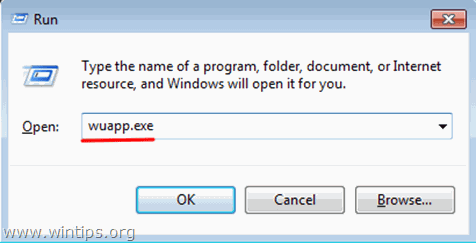
3. Noklikšķiniet uz Instalētie atjauninājumi saiti kreisajā panelī.
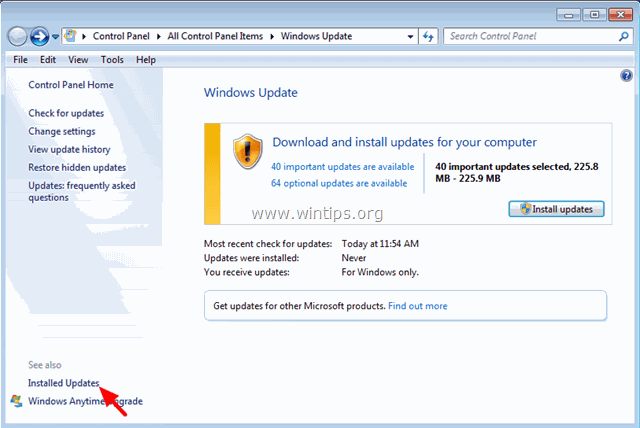
4. Izvēlieties KB3045999 atjauninājums un noklikšķiniet uz Atinstalēt .
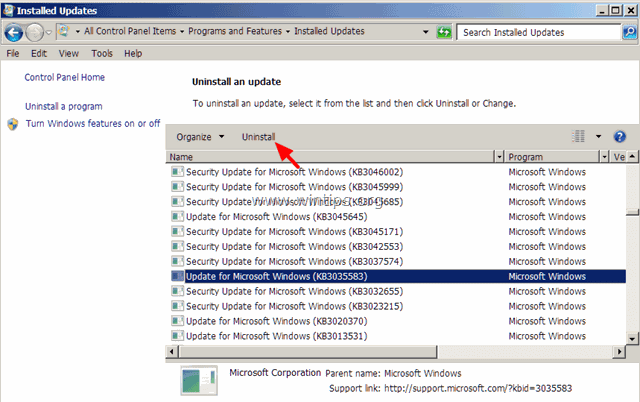
5. Pēc tam atgriezieties un Pārbaudiet atjauninājumus .

6. Izvēlieties Svarīgi atjauninājumi saite.
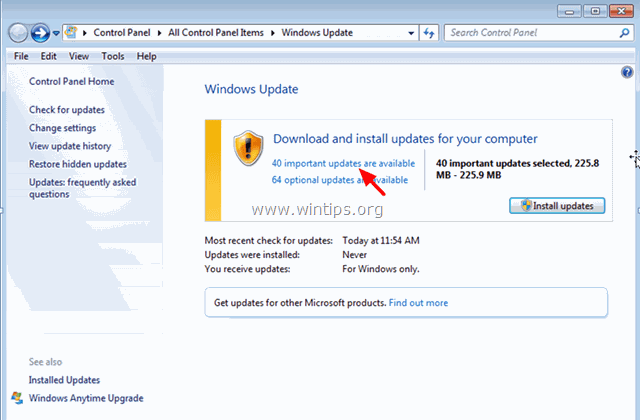
7. Ar peles labo pogu noklikšķiniet uz KB3045999 atjauninājums un izvēlieties Slēpt atjauninājums.
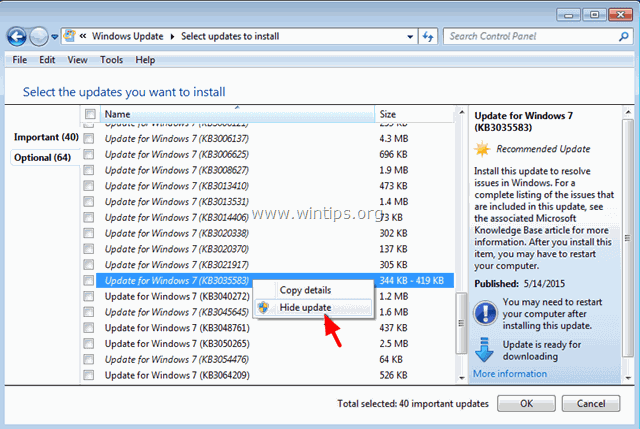
8. Spiediet OK un normāli restartējiet datoru.
Ja joprojām saskaraties ar C0000018 BSOD kļūdu, pāriet pie nākamā soļa un atinstalējiet drošības programmatūru, kas izraisa šo problēmu.
Solis 3. Atinstalējiet drošības programmatūru.
Atinstalējiet un pēc tam atkārtoti instalējiet jaunāko drošības programmatūras versiju.
1. Atkārtoti startējiet datoru drošajā režīmā.
2. Pēc tam atinstalējiet datorā instalēto drošības programmatūru. Lai to izdarītu, dodieties uz:
- Windows 8/7/Vista: Sākums > Vadības panelis . Windows XP: Sākt > Iestatījumi > Vadības panelis
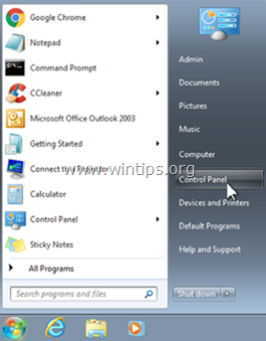
2. Divreiz noklikšķiniet, lai atvērtu
- Pievienot vai noņemt programmas ja jums ir Windows XP Programmas un funkcijas ja jums ir Windows 8, 7 vai Vista.

3 . Programmu sarakstā atlasiet instalēto drošības programmatūru ( Comodo, McAfee u. c. .) un noklikšķiniet uz " Atinstalēt ”.

4 . jautāt " Jā " uz UAC brīdinājuma ziņojumu (ja tas parādās), lai turpinātu.

5. Izpildiet ekrānā redzamos norādījumus, lai pilnībā noņemtu drošības programmatūru, un pēc tam restartējiet datoru.
6. Pēc restartēšanas atkārtoti instalējiet jaunāko drošības programmatūras versiju, kas iepriekš tika atinstalēta.
Jūs esat gatavs!

Endijs Deiviss
Sistēmas administratora emuārs par Windows





